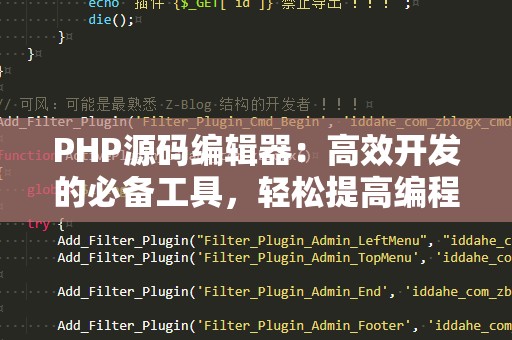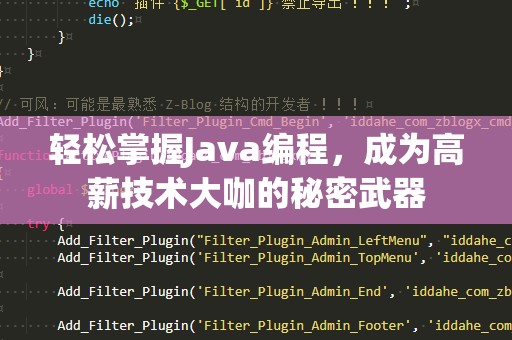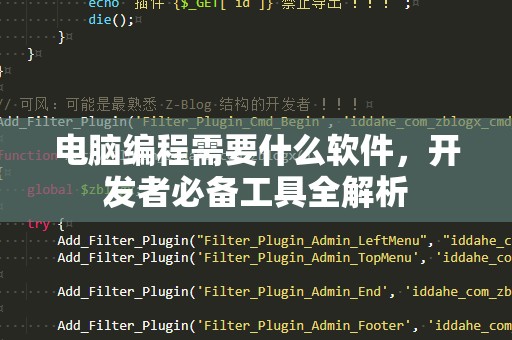好的,下面是按照要求撰写的软文:
Java是全球最受欢迎的编程语言之一,无论是在企业级应用开发、Web开发还是安卓应用开发中,都有着广泛的应用。对于初学者来说,安装Java编程软件是学习Java的第一步,但许多人在安装过程中可能会遇到一些问题。今天,我们将为大家详细介绍如何安装Java编程软件,帮助你顺利完成Java开发环境的搭建,进入编程的世界。
1.1安装JDK(Java开发工具包)
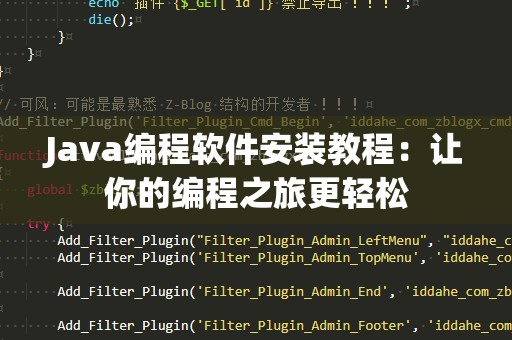
JDK(JavaDevelopmentKit)是开发Java程序所必备的工具包,其中包括了Java运行时环境(JRE)、Java编译器(javac)、Java文档工具等工具。安装JDK是开始Java编程的基础步骤。
步骤一:下载JDK
我们需要从Oracle官网或者OpenJDK官网下载安装包。Oracle官网(https://www.oracle.com/java/technologies/javase-jdk16-downloads.html)提供了最新版本的JDK。你也可以选择OpenJDK(https://openjdk.java.net/)进行下载,它是Java的开源版本,功能和性能与Oracle的JDK几乎相同。
下载时,请选择适合你操作系统的版本。例如,Windows用户可以选择“Windowsx64”版本,Mac用户则选择“macOS”版本。下载完毕后,双击安装包开始安装。
步骤二:安装JDK
安装过程非常简单,按照安装向导的提示一步步进行即可。通常情况下,你只需要选择安装路径并点击“下一步”直到安装完成。安装完毕后,JDK会被安装在指定的目录中,默认的安装路径一般是:
Windows:C:\ProgramFiles\Java\jdk-x.x.x_xx
macOS:/Library/Java/JavaVirtualMachines/jdk-x.x.x.jdk/Contents/Home
1.2配置环境变量
安装完JDK之后,我们需要配置Java的环境变量,这样系统才能找到Java命令并执行Java程序。
步骤一:配置JAVA_HOME变量
在Windows系统中,首先右键点击“计算机”图标,选择“属性”,然后点击“高级系统设置”。在弹出的对话框中点击“环境变量”按钮。接着,在“系统变量”区域中点击“新建”,创建一个名为JAVA_HOME的变量,并将变量值设置为JDK的安装路径。例如,C:\ProgramFiles\Java\jdk-x.x.x_xx。
步骤二:配置PATH变量
我们需要将JDK的bin目录添加到系统的PATH变量中。找到系统变量中的Path变量,点击编辑,在末尾添加;%JAVA_HOME%\bin。这样,当我们在命令行中输入java或者javac时,系统就能识别到相应的命令。
步骤三:配置CLASSPATH变量
虽然这一步不是必需的,但如果你希望进行Java开发,建议配置CLASSPATH变量。创建一个新的环境变量CLASSPATH,将其值设置为.;%JAVA_HOME%\lib。
1.3验证安装
完成环境变量配置后,我们需要验证Java是否安装成功。打开命令提示符,输入以下命令:
java-version
如果安装成功,你应该会看到Java的版本信息。如果看到类似于“javaversion"1.x.x_XX"”的信息,说明Java已经成功安装。
2.1安装IDE(集成开发环境)
虽然通过命令行编写和编译Java程序是可行的,但为了提高开发效率,许多开发者选择使用集成开发环境(IDE)来编写Java代码。IDE可以为你提供代码自动补全、调试功能、版本控制等一系列便利功能,极大提升编程效率。
常见的JavaIDE有:
IntelliJIDEA:一款功能强大的IDE,特别适合Java开发,提供了丰富的插件和极为智能的代码提示功能。它有社区版和付费版,社区版已经能满足大部分开发需求。
Eclipse:另一款非常流行的Java开发工具,界面简洁,插件丰富,支持Java和多种其他编程语言。
NetBeans:这是一款开源IDE,支持Java和多种其他编程语言,界面简洁,适合初学者使用。
选择适合自己的IDE后,下载并安装即可。以IntelliJIDEA为例,下载后只需要按照向导提示完成安装即可。安装完成后,启动IDE,选择创建一个新的Java项目,然后开始编写你的第一个Java程序。
2.2安装其他常用工具
除了JDK和IDE外,很多Java开发者还会安装一些常用的开发工具,比如Maven、Gradle等构建工具。它们可以帮助你自动化构建、测试、发布和部署Java应用。
Maven:Maven是一个开源的构建工具,帮助Java开发者自动化构建和管理依赖。在Maven中,所有的项目和依赖都通过pom.xml文件进行管理,极大提高了项目的可维护性。
Gradle:Gradle是一款更加现代的构建工具,它支持多语言、多平台,并且通过声明式的Groovy脚本进行配置,适合大型项目的构建。
这些工具可以通过官网下载安装,并根据需要进行配置。
2.3测试和运行第一个Java程序
安装完所有必要的软件后,我们就可以测试Java是否配置正确了。打开你的IDE(以IntelliJIDEA为例),选择创建一个新的Java项目,并新建一个Java类。输入以下代码:
publicclassHelloWorld{
publicstaticvoidmain(String[]args){
System.out.println("Hello,Java!");
}
}
然后点击运行按钮,你应该会看到控制台输出“Hello,Java!”。
2.4常见问题与解决方法
安装过程中遇到权限问题:如果在安装过程中遇到权限问题,确保你以管理员身份运行安装程序,或者尝试修改安装路径为用户文件夹。
无法找到JDK:如果你配置了环境变量,但仍然出现“无法找到JDK”的错误,可能是路径配置错误。请仔细检查环境变量中的路径是否正确。
通过上述步骤,你就可以顺利安装并配置Java编程环境,开始你的Java编程之旅。无论你是想开发Android应用,还是进行大数据分析,Java都能为你提供强大的支持。